Gyakran felmerülő probléma a lemezekkel a képtelenség, hogy írjon valamit rajta - a leggyakrabban kapcsolódó frissítés a rendszer, újra minden programot. Akkor a helyzet javítására magad. Változatai problémájának megszüntetése merevlemez és a flash meghajtók különböző.
Eltávolítása a felvételt a hardver felvétel (kemény) a számítógép és a laptop merevlemez
A „Start” menüben vagy a monitor asztalon, keresse meg a „Sajátgép” címkét, és keresse meg a mappát. A listában a lemezek a számítógépre telepített, megtalálja azt, amelyik érdekli: C, D, H és más lehetséges opciókat. Telepítésével a kurzort a lemez ikonra, aktiválja a jobb egérgombbal. A helyi menü jelenik meg, amely érdekli a tételt a „Tulajdonságok”. Végezze el az átmenet működtetésével a bal gombot.
Akkor lesz elérhető ablakot beágyazott mappák. Nyissa meg a biztonsági fület. A testület ennek lapon az „Advanced” gombra, nyissa meg a következő ablakban meg ezt a gombot.
Most már érdekel a Resolution lapon.
A megjelenő ablakban egy lista az összes felhasználó (számlák), amely élvezi a számítógépen. Szemben az egyes számlák jelzi hozzáférési jogokat. Találd meg a saját válasszuk ki és kattintson a „Change Solution” parancsot.
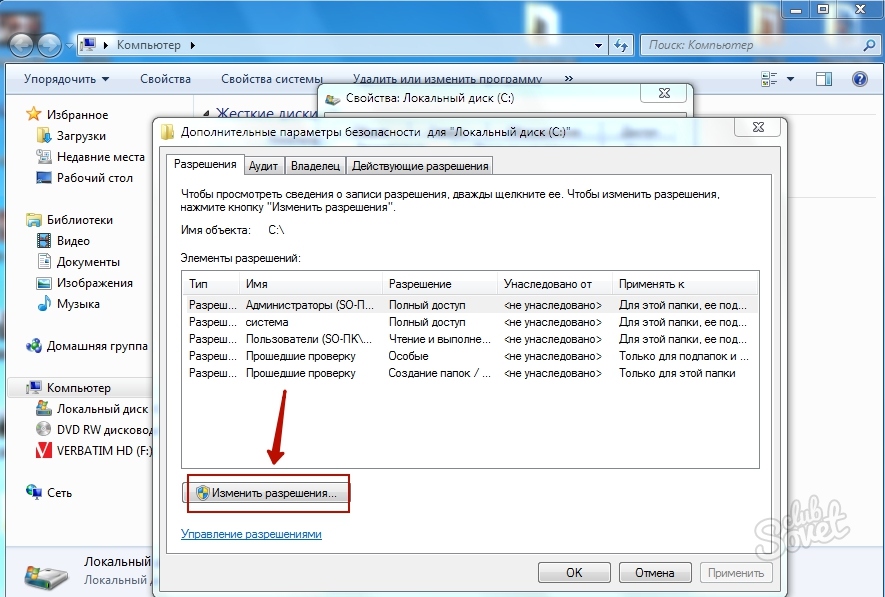
Meg kell rendelni „teljes hozzáférés”. Ehhez aktiválja a „Szerkesztés” gombra egy új ablakban, és telepítse a jelölőnégyzetet a megfelelő helyre.
A választás jóváhagyásához nyomja meg a „OK”, közel a maradék ablakokat. Miután végrehajtottuk a parancsokat, akkor teljes hozzáférést kell biztosítani a lemezre, azaz A feljegyzések is.
Szükség lehet a számítógép újraindítására.
Eltávolítása védelmet írásban flash meghajtó: Módszer első
Bármilyen gyakorlatilag „flash drive” van egy beépített kapcsolót. Attól függően, hogy milyen pozícióban lesz, a felvétel engedélyezése, vagy sem.
Ellenőrizze a meghajtót az összes oldalról, keressen egy kis karkapcsolót az egyik oldalán. Csak két extrém pozíciója van: balra vagy jobbra. Vagy lefelé, attól függően, hogyan kell tartani a "flash meghajtót". Ennek megfelelően az egyik pozícióban a kapcsoló blokkolja a felvételi képességet, engedélyezi a másikba. Módosítsa a pozíciót, és ellenőrizze a képességeket.

A védelem eltávolítása a flash meghajtóról: a második módszer
Az első út nem mindig működik. Talán az ok sokkal mélyebben fekszik. Ezután csatlakoztassa a vaku tárolóeszközt a számítógéphez (laptop). Ezután a folyamat hasonlít a fent leírt számítógép merevlemezére.
Nyissa meg a "Sajátgép" mappát, és keresse meg a Flash Card parancsikont. Kattintson rá az egérrel (jobb egérgombbal) a helyi menü megnyitásához. Ezután válassza ki a bal gomb "Tulajdonságok" lehetőséget. A megnyíló ablakban érdekli a Hozzáférés lap, különösen a "Extended Setup" lapon. A felvétel megoldásához ki kell választania a "Megosztás megosztását" lehetőséget a megnyíló ablakban. Ezután erősítse meg az Ön választását az "OK" megnyomásával.
A vaku meghajtó nyitott különböző műveletekhez, másoláshoz, illetve íráshoz vagy formázáshoz.

Ha elvégzése után az összes lépést, akkor nem lehet felvenni a lemezen, akkor a probléma valószínűleg abban rejlik, mélyebben, és együtt jár a munka szolgáló programok a mikroprocesszor. Ebben az esetben kapcsolatba kell lépnie a professzionális testreszabókkal. A speciális tudás nélküli helyzet javítására irányuló független kísérletek még többet károsíthatnak.











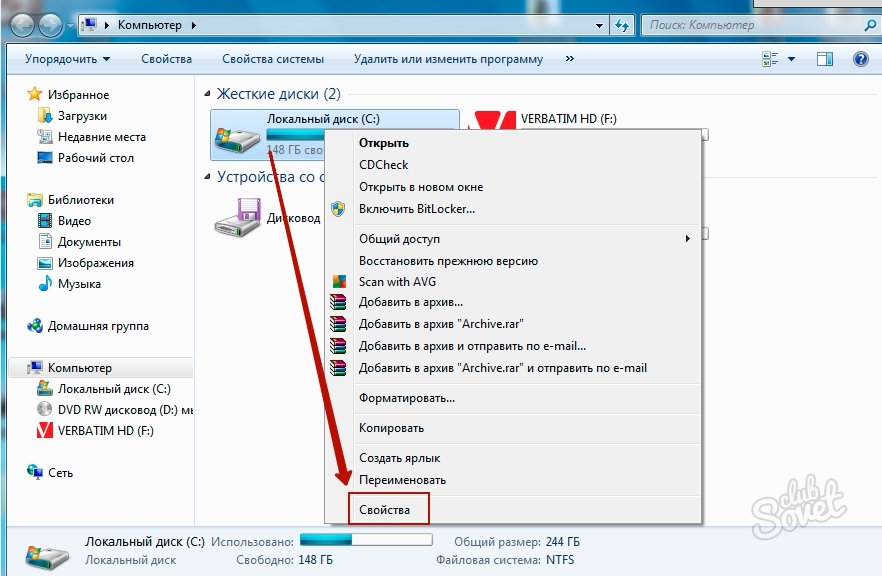
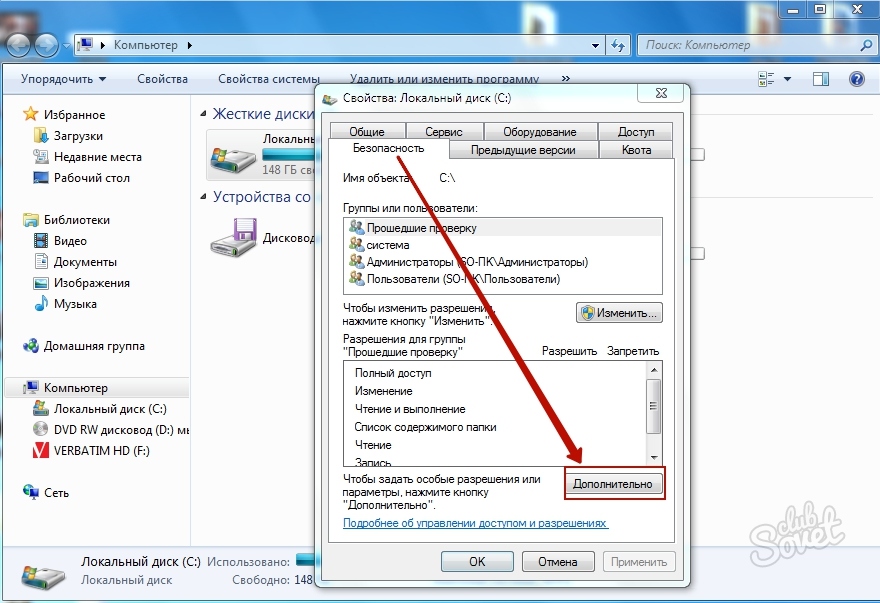





















Memóriakártya telepítésekor a számítógépen. Hülye a test fizikai kapcsolója .... És minden!